Casella CEL Apex personal sampling pumps Manuel d'utilisation
Page 24
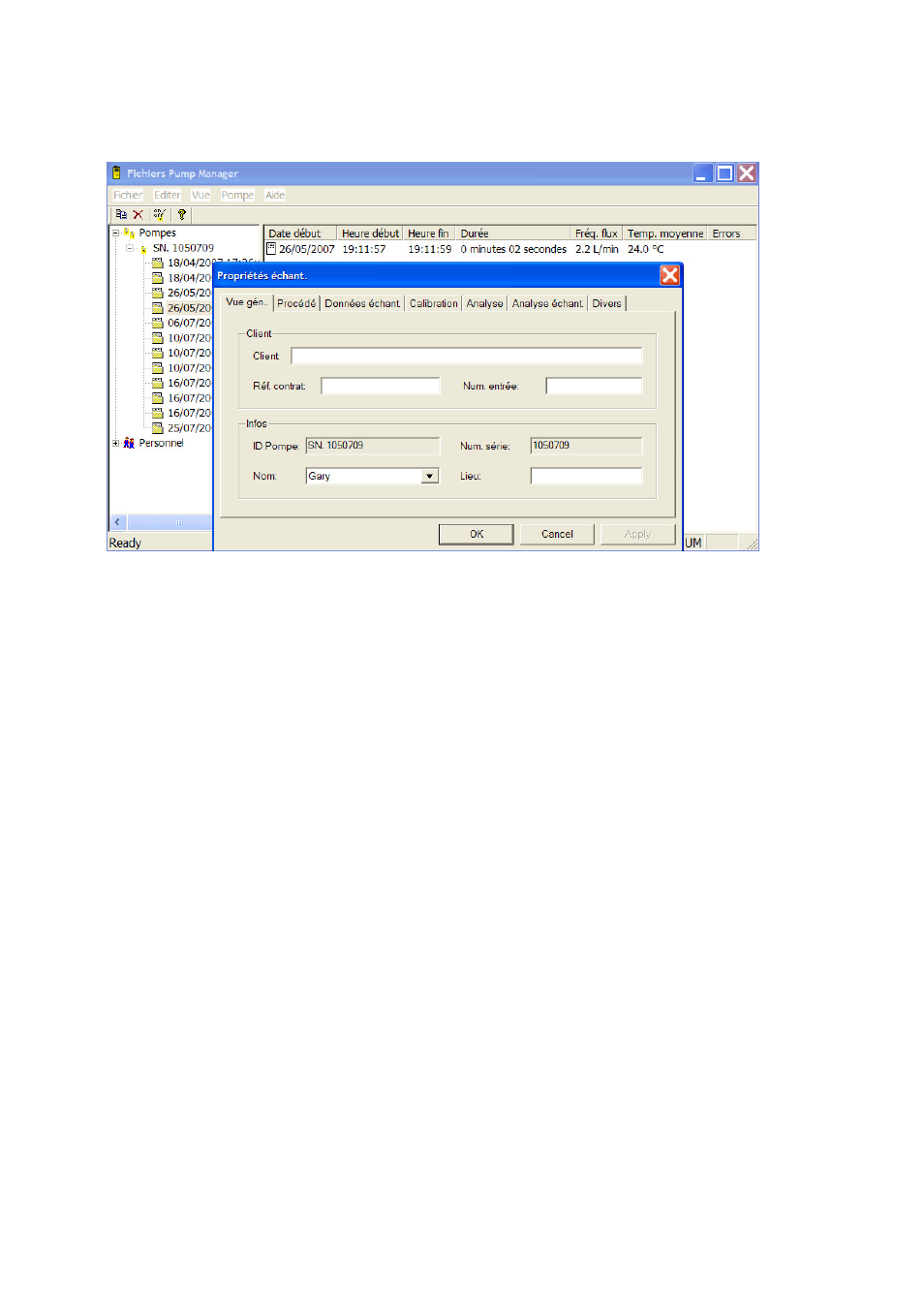
24
L’opérateur doit ajouter les propriétés manquantes de la pompe le plus rapidement possible. (Un modèle Apex Standard
sera indiqué en tant que pompe avec aucune donnée.)
Si les personnes ont été définies, vous aurez la possibilité de sélectionner la personne qui a utilisé la pompe, ou de
sélectionner Aucun utilisateur de pompe.
Les données téléchargées sont stockées dans la base de données de l’application et sont identifiées en fonction de la
pompe, et lorsque cela est défini, aussi en fonction de personne. L’affichage est mis à jour pour inclure les nouvelles
données dans un dossier « échantillonnage » (exécution) qui indique chaque mise en MARCHE et ARRET de la pompe
en tant qu’« évènement » séparé.
6.6
Inspection des données, Ajout d’informations supplémentaires et Impression d’un rapport
Il est possible d’inspecter les données stockées, d’ajouter des informations et d’afficher et imprimer un rapport. Tous les
rapports peuvent être exportés vers d’autres logiciels pour un traitement supplémentaire.
1.
Affichez les données en sélectionnant le nom de la pompe ou de la personne concernée dans le Répertoire.
Un répertoire contenant tous les échantillons de la pompe ou de la personne sélectionnée s’affiche dans le
champ Données de la fenêtre de premier niveau. Les en-têtes identifient la pompe et indiquent le nombre
d’échantillons inclus.
2.
Cliquez sur la pompe ou le nom de la personne pour voir les échantillons dans le Répertoire.
3.
Sélectionnez le dossier d’échantillons requis. Chaque évènement contenu dans l’échantillon est affiché dans
le champ Données et les en-têtes donnent un résumé des informations sur l'évènement.
4.
Pour inspecter les données d’un évènement, double-cliquez sur l’échantillon. Une fenêtre de dialogue
Propriétés de l’évènement contenant des informations supplémentaires s’affiche.
5.
Pour inspecter les données d’un échantillon ou pour ajouter des informations supplémentaires, mettez en
surbrillance le dossier de l’échantillon puis effectuez un clic droit.
6.
Utilisez l’option Propriétés. La fenêtre de dialogue Propriétés de l’échantillon contenant plusieurs pages
s’affiche et permet à l’utilisateur d’inspecter les données et d’ajouter des informations supplémentaires au
dossier de l’échantillon. Il y a sept pages contenant les informations supplémentaires suivantes :
Vue gén. La page ajoute les informations d’identification au dossier de l’échantillon
Client
Vous pouvez ajouter un nom
Réf. contrat
Vous pouvez ajouter une référence
Num. entrée
Vous pouvez ajouter un numéro
ID Pompe
Données sur la pompe
Nom
Vous pouvez sélectionner un nom de personne
Num. série
Données sur la pompe